Как я ищу дешёвые авиабилеты. Способ #2 - hopper - подробная инструкция по использованию мобильного приложения и сайта
Спустя год мы узнали о сервисе Hopper, который помогает найти самые выгодные предложения и прогнозирует изменение цены. Уже протестировали - не обман.
Теперь нужно выбрать рейс в Атланту. Из-за того, что 13 мая очень скоро, остались не очень хорошие варианты. Обычно перелёт из Минска с одной пересадкой в Европе занимает 13 часов. Сейчас же минимум 15часов (второй):
Выбираем рейс обратно (в Минск):
Детали:
Когда рейсы выбраны, появляется Trip Summary страница, где нужно проверить, что всё правильно:
Как купить авиабилеты самостоятельно -
Мобильное приложение
Для Apple можно скачать здесь.
Для Android - здесь.
Как работать с программой - инструкция от разработчиков (English).
Краткое описание от Lifehacker (Русский).
ПРИМЕР
I
Я уже не помню, как было у меня. При первом открытии приложения, вас попросят зарегистрироваться. Наверное.
Начинается всё с домашней страницы, на которую легко вернуться в любое время, нажав картинку домика.
Выберите валюту, с которой вам удобнее работать. У меня USD.
Затем пункт отправления и назначения. Я буду рассматривать пример Минск-Атланта (MSQ-ATL).
Внимание! После ввода пункта назначения, сразу откроется следующая страница.
Меню внизу домашней страницы:
Бинокль (Watches) - нажав на него, перейдёте на страницу со своими подписками на новости по желаемому маршруту.
Если выбрать одну из записей, появится страница с лучшей ценой на сегодня. Вверху справа бинокль с зелёной галочкой, чтобы отписаться от новостей, достаточно просто на него нажать.
Как оформить подписку, я расскажу ниже.
Поиск/Search - говорит сам за себя.
Trips - список ваших покупок, где можно посмотреть детали.
Profile - краткая информация о вас, введённая при регистрации. Есть возможность редактирования - нажмите Edit.
II
Как говорилось выше, после выбора пункта назначения, вы попадаете на следующую страницу.
В верхнем левом углу домик - возврат на домашнюю страницу.
Рядом - ваш маршрут и тип перелёта - в обе стороны (round trip).
Секция с флажком содержит прогноз о том, какова вероятность изменения цены, в какую сторону и в какие даты. В моём примере там говорится, что данных нет.
Дальше выбираем даты. Легенда над календарями показывает, что означает цвет, которым отмечены дни месяца.
"+ Show All Month" внизу страницы открывает то же окно, что и нажатие на календарь/месяц:
Меню внизу страницы:
Даты/Dates (где мы только что находились)
Прогноз (цен) /Prediction (доступна информация, когда даты уже выбраны)
Подсказки/Tips (доступна информация, когда даты уже выбраны)
Выбор перелётов/Flights (переход к выбору рейсов)
III
Нажимаем на интересующий месяц и переходим к выбору конкретных дат:
Дата отправления / Depart - 13 мая:
Обратный рейс / Return - 21 мая:
Подтверждаем выбор нажатием кнопки "Select These Dates".
IV
Ждём :)
V
Сейчас открывается страница с самой низкой ценой по данному направлению.
Вверху - направление и даты путешествия. 13 - 21 мая.
Уже на этом шаге можно подписаться на обновления - бинокль в правом верхнем углу или посреди страницы "Watch This trip". Если подписка оформлена успешно, появится зелёная птичка. Когда цена изменится, вам придёт оповещение.
Под ценой находится секция с советами. В моём примере, нам советуют покупать прямо сейчас (дата отправления слишком скоро, да и лето на носу - время высоких цен).
Ниже - секция с прогнозом цен. С сегодняшнего дня до 13 мая. Цены могут изменяться в течение недели, но высока вероятность, что билет будет стоить на 40 долларов дороже или на ещё бОльшую сумму.
Жмём на цену на синем фоне.
VI
Теперь нужно выбрать рейс в Атланту. Из-за того, что 13 мая очень скоро, остались не очень хорошие варианты. Обычно перелёт из Минска с одной пересадкой в Европе занимает 13 часов. Сейчас же минимум 15часов (второй):
VII
Выбираю второй вариант. Открывается окно с деталями рейса. Время пересадки в Париже - 2 часа 40 минут. Минск-Париж (Белавия) 3 часа. Париж-Атланта (Delta Airlines) 9 часов 37 минут.
Если мест уже мало, то появится сообщение. Осталось только 6 мест на рейс в Атланту - "Only 6 seats remaining":
Кроме того, внизу страницы есть подсказка, что перелёт на 1 час 20 минут короче стоит на 259 долларов дороже.
Подтверждаем выбор нажатием кнопки "Select This Outbound".
VIII
Детали:
IX
Когда рейсы выбраны, появляется Trip Summary страница, где нужно проверить, что всё правильно:
Жмём "Choose Travelers & Payment" кнопку, если всё устраивает.
X
Добавляем пассажиров:
Нажимаем "Choose Payment", чтобы перейти к оплате.
И смотрим как скачет зайчик :)
Если нет мест, то вы увидите следующую картинку:
В таком случае, жмёте "Change Flights" и начинаете выбор рейсов заново.
XI
Если всё хорошо, то появится страница, где нужно ввести данные платёжной карточки. Оплачиваете, получаете электронное письмо с подтверждением об оплате и второе (на адрес первого пассажира) с номером бронирования.
Теперь можно перейти на сайт авиалинии, которой полетите, зарегистрироваться там (как первый пассажир в бронировании), добавить бронирование по коду и выбрать места в салоне (некоторые авиалинии позволяют сделать это бесплатно только за 24 часа до отлёта, после электронной регистрации), добавить информацию (паспорт, визы и др.). Подробности здесь.
Сайт (полностью на английском)
1. Карта цен для пункта отправления или назначения. Например, по направлению Минск.
"Explore Flight Deals to Minsk (MSQ)
Compare how much it costs to get to Minsk (MSQ) from different origins all over the world. Click on an origin to see the best flight deals available now."
Или
2. Специальные предложения на рейсы. Например, на перелёты из Минска.
3. Подсказки о том, когда и какие лучше купить билеты - http://www.hopper.com/reports
После введения пунктов отправления и назначения, откроется полный анализ. Например, Минск-Атланта - http://www.hopper.com/flights/from-MSQ/to-ATL/guide
4. Полезные статьи - http://www.hopper.com/articles
5. Калькулятор цен и другие полезности - https://www.hopper.com/tools
6. Часто задаваемые вопросы - http://www.hopper.com/corp/faq.html
Другие статьи по теме:
Как я ищу дешёвые авиабилеты. Способ #1 - skyscanner -







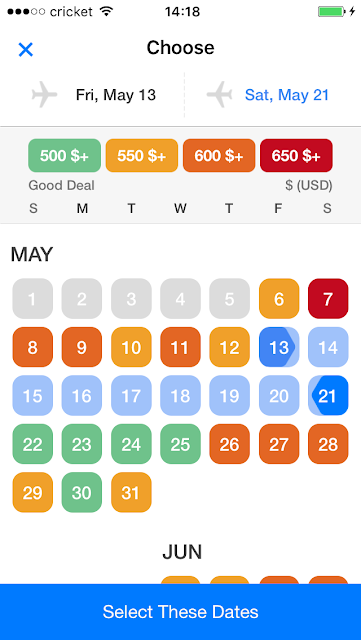






















Комментарии
Отправить комментарий